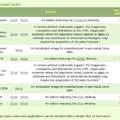Fájlkezelés
Mindenkivel előfordul előbb, vagy utóbb, hogy másolnia, áthelyezni, törölnie kellene gépében egyik helyről a másikra, vagy gépről pendrájvra, esetleg onnan vissza. Sokan erre a célra a Saját gépet használják, de nem nagyon boldogulnak vele. Meg tudom érteni. Én magam több, mint 20 éve használom a windowst, de a Saját géppel, illetve annak elődjével a számomra is szenvedés a munka.

A fájlok kezelésére már a nyolcvanas években kitalálták a kétablakos megoldást.
Talán nem véletlen, hogy aki hatékonyan és gyorsan akar a gépén rendszerezni, törölni a fájlkezelő segédprogramot használ, legtöbben a Total Commander programot. Ikonja így néz ki:
A program ingyenes verziója csak abban tér el a teljestől, hogy induláskor egy számjegyet kell beírnunk az általa kér 1, 2, 3 közül. Indítás után ezt a képet kapjuk:

Fölső sorban a menüsort találjuk, amivel most nem kell foglalkozni. Annyit azért jó tudni róla, hogy a File menüpontban majd egyszerűen tudunk tömörítést elvégezni, és tömörített állományt kicsomagolni, és csoportosan átnevezni fájlokat. Az alatta lévő ikonokról is elérhető a tömörítés és sok más egyéb dolog, de az se létfontosságú. Következő sorban a gépedben látható meghajtókat láthatod, ami éppen elérhető: merevlemezek, lemezzel jelölve a DVD-olvasó, zöld nyíllal az eltávolítható eszközök (pendrájv, külső háttértár), a kis számítógépek a belső hálózatot jelzik. Előfordul, hogy ez a sor valakinél alapbeállításként nincs kirakva, akkor az alatta lévő sorban, a lenyíló menübe tudja elérni a meghajtókat. Bármelyik meghajtót el tudjuk érni, ha a nevével jelzett meghajtóra klikkelünk, a belső hálózaton lévő gépet a hálózati ikonra klikkelve érhetjük el. Mappákat kinyitni a sárga mappaikonra klikkleve tudunk, sőt tömörített állományból is egyszerűen tudunk ki és be másolgatni, mintha az mappa lenne. Másolni és áthelyezni fájlokat úgy szoktam, hogy a jobb oldali ablakban megkeresem, ha kell kialakítom a célhelyet, ezután a bal oldalon kijelölöm a másolandó, vagy áthelyezendő anyagot. Pofonegyszerű. OK, kell egy kis gyakorlás, de később látni fogod, hogy az a különbség a Saját gépes megoldás és a Total Commander között, mintha ugyanazt a dolgot vakon, vagy látó módon kellene megcsinálnod.
A program innen tölthető le. Töltsd le, telepítsd, próbálgasd, és ha kérdésed van tedd fel itt, vagy a csoportban és megkeressük a választ. :)